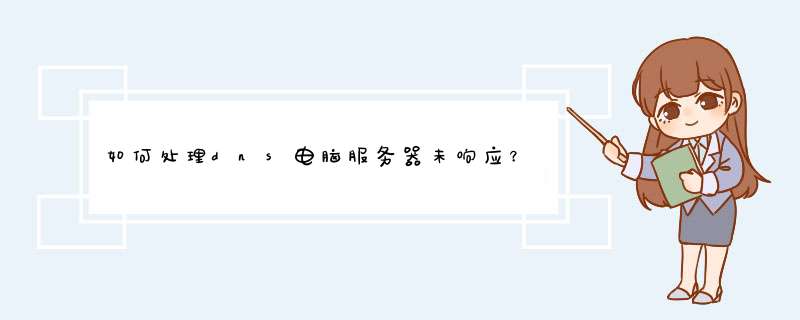
可以让电脑自动获取dns地址来解决这个问题。dns电脑服务器未响应是因为自己误操作造成,让电脑自动获取即可,以下是具体步骤:
1、首先,如图红线所示,右键网络图标,点击打开网络和共享中心。
2、如图红线处所示,点击更改适配器设置。
3、如图红线处所示,右键本地连接,点属性。
4、如图红线处所示,点击internet协议版本4,再如图蓝线处所示,点属性。
5、如图红线处所示,点击自动获得dns服务器地址,这样就完成了。
6、最后,再测试一下,没有出现服务器未响应的情况,并可以顺利打开网页了。
注意事项:
1、对于网络协议,dns不熟悉的情况下,不要去操作,误操作会导致网络断连。
2、有时,电脑病毒也会篡改dns地址,要经常杀毒。
遇到这样的情况,可以先将电脑、猫(MODEM)以及路由器都重启一下,如果不行可按一下方法排查一下:方法一:开启DNSClient存在DNSClient服务没有启动的可能1、按下“Windows+R”打开运行窗口,输入:services.msc,点击确定2、找到“DNSClient”双击打开,设置启动类型为自动,点击启动,就可以了。方法二:重设DNS地址1、右键右下角网络图标--打开网络和共享中心--更改适配器设置2、查看网络连接设备,如果是本地连接,则右击打开属性,若是使用无线,则打开无线网络连接属性3、在网络列表里,双击打开internet协议版本4(TCP/IPv4),选择“自动获取DNS服务器地址”或将首选DNS服务器设置为8.8.8.8尝试。方法三:重置Winsock1、如果重设DNS服务地址后,仍不能解决问题,则可能是Winsock错误,按Win+R打开运行,输入cmd,点击确定2、在命令提示符中输入netshwinsockreset,并点击回车重置Winsock3、重置成功后,会显示提示,根据提示重启电脑,看看能不能连上网络欢迎分享,转载请注明来源:夏雨云

 微信扫一扫
微信扫一扫
 支付宝扫一扫
支付宝扫一扫
评论列表(0条)